'>
మీ ల్యాప్టాప్ మీ వైఫై నెట్వర్క్ నుండి డిస్కనెక్ట్ చేస్తూ ఉంటే, మీరు మాత్రమే కాదు! చాలా మంది ల్యాప్టాప్ వినియోగదారులు తమ ల్యాప్టాప్ వైర్లెస్ నెట్వర్క్కు కనెక్ట్ అయినప్పుడు వారి ఇంటర్నెట్ కనెక్షన్ తరచుగా విరిగిపోతుందని నివేదిస్తున్నారు.
ఇది చాలా బాధించేది. మీరు మీ ల్యాప్టాప్ను వైఫైకి కనెక్ట్ చేయలేకపోవడం చాలా అసౌకర్యంగా ఉంది. చింతించకండి, మీ సమస్యను పరిష్కరించవచ్చు…
ఈ పరిష్కారాలను ప్రయత్నించండి!
చాలా మంది ల్యాప్టాప్ వినియోగదారులకు సహాయపడిన కొన్ని పద్ధతులు క్రిందివి. మీరు అవన్నీ ప్రయత్నించాల్సిన అవసరం లేదు; మీ కోసం పని చేసేదాన్ని మీరు కనుగొనే వరకు జాబితాలో మీ పనిని చేయండి.
- మీ కంప్యూటర్ మరియు నెట్వర్క్ పరికరాలను పున art ప్రారంభించండి
- మీ నెట్వర్క్ అడాప్టర్ శక్తి పొదుపు సెట్టింగ్ను నిలిపివేయండి
- మీ నెట్వర్క్ డ్రైవర్ను నవీకరించండి
- స్కాన్ చెల్లుబాటు అయ్యే విరామం మార్చండి
విధానం 1: మీ ల్యాప్టాప్ మరియు నెట్వర్క్ పరికరాలను పున art ప్రారంభించండి
మీ ల్యాప్టాప్ మీ వైర్లెస్ నెట్వర్క్ నుండి తప్పుకున్నప్పుడు, మీరు ప్రయత్నించవలసిన మొదటి విషయం మీ ల్యాప్టాప్ మరియు రౌటర్ / మోడెమ్ను పున art ప్రారంభించడం. ఇది మీ నెట్వర్క్ సెట్టింగ్లను రీసెట్ చేయడానికి మరియు మీ నెట్వర్క్ సమస్యలను పరిష్కరించడానికి మీకు సహాయపడుతుంది.
అలా చేయడానికి:
1) మీ ల్యాప్టాప్ను మూసివేసి, దాని నుండి పవర్ కేబుల్ను డిస్కనెక్ట్ చేయండి.
2) మీ రౌటర్ / మోడెమ్ను ఆపివేసి, ఆపై వాటి నుండి పవర్ కేబుల్ను తీసివేయండి.
3) మీ అన్ని పరికరాలను ఒక నిమిషం పాటు వదిలివేయండి.
4) మీ ల్యాప్టాప్ మరియు మీ రౌటర్ / మోడెమ్కి పవర్ కేబుల్లను ప్లగ్ చేయండి.
5) మీ రౌటర్ / మోడెమ్, ఆపై మీ ల్యాప్టాప్ ఆన్ చేయండి.
ఇప్పుడు మీ ల్యాప్టాప్ను మీ వైర్లెస్ నెట్వర్క్కు కనెక్ట్ చేయడానికి ప్రయత్నించండి. ఇది మీ డిస్కనెక్ట్ సమస్యను పరిష్కరిస్తుందని ఆశిద్దాం. కాకపోతే, చింతించకండి. మీరు ప్రయత్నించడానికి ఇంకా మూడు పరిష్కారాలు ఉన్నాయి.
విధానం 2: మీ నెట్వర్క్ అడాప్టర్ విద్యుత్ పొదుపు సెట్టింగ్ను నిలిపివేయండి
మీ వైర్లెస్ నెట్వర్క్ సమస్య సంభవించవచ్చు ఎందుకంటే మీ సిస్టమ్ మీ వైర్లెస్ నెట్వర్క్ అడాప్టర్ను శక్తిని ఆదా చేస్తుంది. ఇది మీ సమస్యను పరిష్కరిస్తుందో లేదో చూడటానికి మీరు ఈ సెట్టింగ్ను నిలిపివేయాలి.
మీ నెట్వర్క్ అడాప్టర్ విద్యుత్ పొదుపు సెట్టింగ్ను తనిఖీ చేయడానికి:
1) మీ ల్యాప్టాప్లో, నొక్కండి విండోస్ లోగో కీ మరియు ఆర్ రన్ బాక్స్ తెరవడానికి మీ కీబోర్డ్లో. అప్పుడు “ ncpa.cpl ”మరియు నొక్కండి నమోదు చేయండి .

2) మీ కుడి క్లిక్ చేయండి వైర్లెస్ / వైఫై నెట్వర్క్ అడాప్టర్ , ఆపై క్లిక్ చేయండి లక్షణాలు .

3) క్లిక్ చేయండి కాన్ఫిగర్ చేయండి బటన్.

4) ఎంచుకోండి విద్యుత్పరివ్యేక్షణ టాబ్, నిర్ధారించుకోండి ఈ పరికరాన్ని ఆపివేయడానికి కంప్యూటర్ను అనుమతించండి శక్తిని ఆదా చేయడానికి ఉంది తనిఖీ చేయబడలేదు , ఆపై క్లిక్ చేయండి అలాగే .
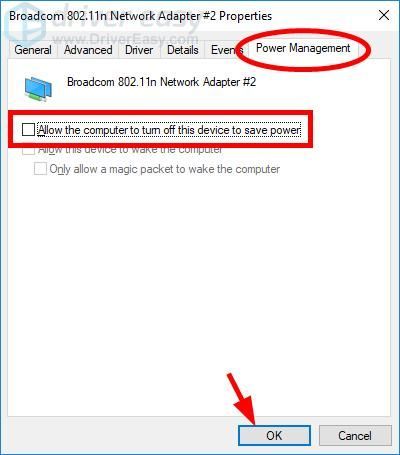
ఇది మీ వైర్లెస్ కనెక్షన్ సమస్యను పరిష్కరిస్తుందని ఆశిద్దాం. కాకపోతే, మీరు క్రింద జాబితా చేసిన ఇతర పరిష్కారాలను ప్రయత్నించాలి.
విధానం 3: మీ నెట్వర్క్ డ్రైవర్ను నవీకరించండి
మీరు తప్పు నెట్వర్క్ డ్రైవర్ను ఉపయోగిస్తున్నందున లేదా అది పాతది అయినందున మీ ల్యాప్టాప్ వైఫై నుండి డిస్కనెక్ట్ కావచ్చు. మీ కోసం ఈ పరిస్థితి ఉందో లేదో తెలుసుకోవడానికి మీరు ఈ డ్రైవర్ను అప్డేట్ చేయాలి. మీ డ్రైవర్లను మీరే అప్డేట్ చేయడానికి మీకు సమయం, సహనం లేదా నైపుణ్యాలు లేకపోతే, మీరు దీన్ని స్వయంచాలకంగా చేయవచ్చు డ్రైవర్ ఈజీ .
డ్రైవర్ ఈజీ మీ సిస్టమ్ను స్వయంచాలకంగా గుర్తిస్తుంది మరియు దాని కోసం సరైన డ్రైవర్లను కనుగొంటుంది. మీ కంప్యూటర్ ఏ సిస్టమ్ నడుస్తుందో ఖచ్చితంగా తెలుసుకోవలసిన అవసరం లేదు, మీరు డౌన్లోడ్ చేస్తున్న తప్పు డ్రైవర్తో మీరు ఇబ్బంది పడవలసిన అవసరం లేదు మరియు ఇన్స్టాల్ చేసేటప్పుడు పొరపాటు చేయడం గురించి మీరు ఆందోళన చెందాల్సిన అవసరం లేదు.
మీరు మీ డ్రైవర్లను ఉచిత లేదా డ్రైవర్ ఈజీ యొక్క ప్రో వెర్షన్తో స్వయంచాలకంగా నవీకరించవచ్చు. ప్రో సంస్కరణతో ఇది కేవలం 2 దశలు పడుతుంది (మరియు మీకు పూర్తి మద్దతు మరియు 30-రోజుల డబ్బు తిరిగి హామీ లభిస్తుంది):
మీరు ఉపయోగించమని మేము సిఫార్సు చేస్తున్నాము నెట్వర్క్ (ఈథర్నెట్) కేబుల్ మీ ల్యాప్టాప్ను ఇంటర్నెట్కు కనెక్ట్ చేయడానికి మీరు మీ డ్రైవర్ను డౌన్లోడ్ చేసుకోవచ్చు. మీకు ఒకటి లేకపోతే, మీరు దాన్ని ఉపయోగించవచ్చు ఆఫ్లైన్ స్కాన్ డ్రైవర్ యొక్క లక్షణం మీ నెట్వర్క్ డ్రైవర్ను నవీకరించడం సులభం.1) డౌన్లోడ్ మరియు డ్రైవర్ ఈజీని ఇన్స్టాల్ చేయండి.
2) డ్రైవర్ ఈజీని రన్ చేసి క్లిక్ చేయండి ఇప్పుడు స్కాన్ చేయండి బటన్. డ్రైవర్ ఈజీ అప్పుడు మీ కంప్యూటర్ను స్కాన్ చేస్తుంది మరియు ఏదైనా సమస్య డ్రైవర్లను కనుగొంటుంది.
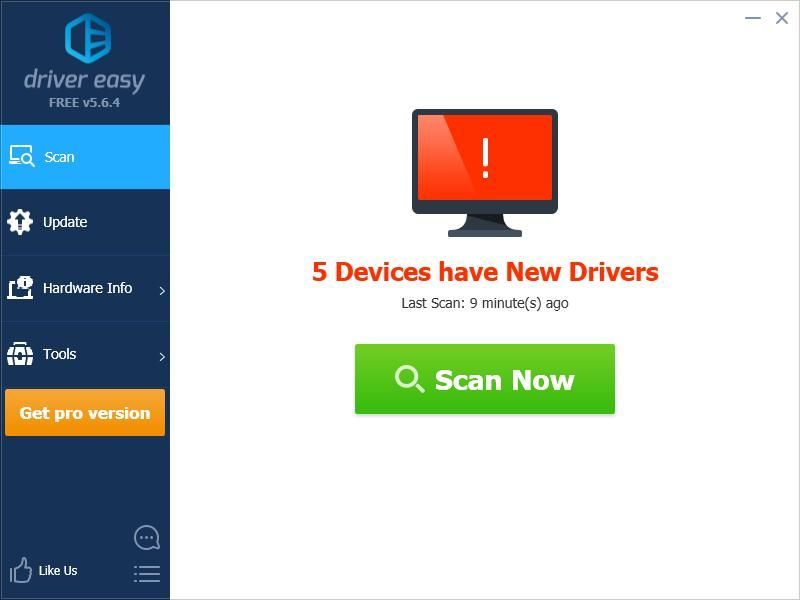
3) క్లిక్ చేయండి నవీకరణ ప్రక్కన ఉన్న బటన్ మీ నెట్వర్క్ అడాప్టర్ మీ కంప్యూటర్ కోసం సరైన డ్రైవర్ను స్వయంచాలకంగా డౌన్లోడ్ చేయడానికి, మీరు దీన్ని మాన్యువల్గా ఇన్స్టాల్ చేయవచ్చు. లేదా క్లిక్ చేయండి అన్నీ నవీకరించండి మీ సిస్టమ్లో తప్పిపోయిన లేదా పాతది అయిన అన్ని డ్రైవర్ల యొక్క సరైన సంస్కరణను స్వయంచాలకంగా డౌన్లోడ్ చేసి, ఇన్స్టాల్ చేయడానికి (దీనికి ఇది అవసరం ప్రో వెర్షన్ - మీరు అన్నీ నవీకరించు క్లిక్ చేసినప్పుడు అప్గ్రేడ్ చేయమని ప్రాంప్ట్ చేయబడతారు).
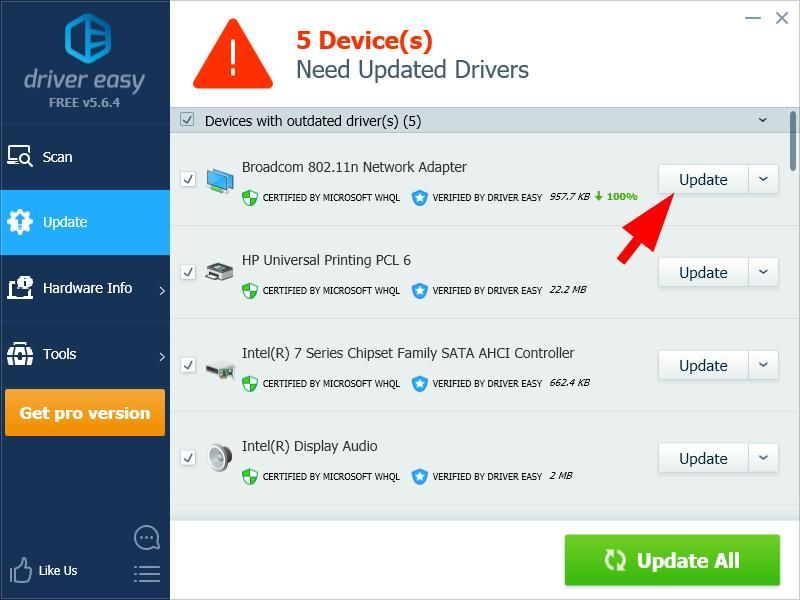
విధానం 4: స్కాన్ చెల్లుబాటు అయ్యే విరామాన్ని మార్చండి
మీ వైర్లెస్ నెట్వర్క్ సమస్యను పరిష్కరించడానికి మీరు మీ స్కాన్ చెల్లుబాటు అయ్యే విరామాన్ని కూడా పెంచవచ్చు.
చెల్లుబాటు అయ్యే విరామం స్కాన్ చేయండి మీ నెట్వర్క్ అడాప్టర్ ప్రవేశానికి చేరుకున్న తర్వాత మెరుగైన నెట్వర్క్ యాక్సెస్ పాయింట్ కోసం చూసే సమయం. దాని విలువ ఎక్కువ, అడాప్టర్ యాక్సెస్ పాయింట్ కోసం స్కాన్ చేయడానికి తక్కువ సమయం గడుపుతుంది.మీ స్కాన్ చెల్లుబాటు అయ్యే విరామాన్ని పెంచడానికి:
1) మీ ల్యాప్టాప్లో, నొక్కండి విండోస్ లోగో కీ మరియు ఆర్ రన్ బాక్స్ తెరవడానికి మీ కీబోర్డ్లో. అప్పుడు “ ncpa.cpl ”మరియు నొక్కండి నమోదు చేయండి .

2) మీ కుడి క్లిక్ చేయండి వైర్లెస్ / వైఫై నెట్వర్క్ అడాప్టర్ , ఆపై క్లిక్ చేయండి లక్షణాలు .

3) క్లిక్ చేయండి కాన్ఫిగర్ చేయండి బటన్.

4) ఎంచుకోండి ఆధునిక టాబ్, ఆపై క్లిక్ చేయండి చెల్లుబాటు అయ్యే విరామం స్కాన్ చేయండి . దాని విలువను మార్చండి 120 , మరియు క్లిక్ చేయండి అలాగే .
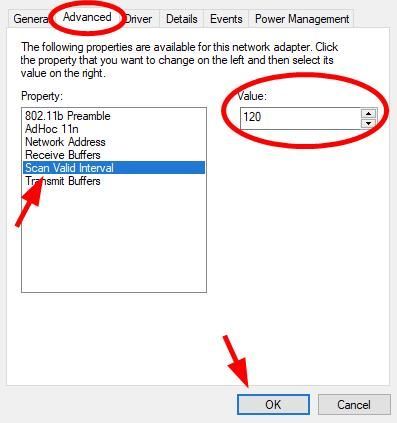
ఈ పరిష్కారాలలో ఒకటి మీ కోసం పనిచేస్తుందని మేము ఆశిస్తున్నాము. మీకు ఏవైనా ప్రశ్నలు ఉంటే, మాకు క్రింద ఒక వ్యాఖ్యను ఇవ్వండి.
మీరు కూడా చదవాలనుకోవచ్చు…
మీ వైఫై నెట్వర్క్ను ఎలా భద్రపరచాలి.
![[పరిష్కరించబడింది] Minecraft PCలో ఘనీభవిస్తూనే ఉంటుంది - 2024 చిట్కాలు](https://letmeknow.ch/img/knowledge-base/54/minecraft-keeps-freezing-pc-2024-tips.jpg)


![[పరిష్కరించబడింది] ఎర్రర్ కోడ్ 0x80072f8f Windows 11/10ని ఎలా పరిష్కరించాలి](https://letmeknow.ch/img/knowledge-base/77/how-fix-error-code-0x80072f8f-windows-11-10.jpg)
![నగరాలను ఎలా పరిష్కరించాలి: స్కైలైన్స్ క్రాషింగ్ సమస్య [2022 చిట్కాలు]](https://letmeknow.ch/img/knowledge/01/how-fix-cities-skylines-crashing-issue.jpeg)

